Mẹo tăng tốc trên thiết bị iOS 7 đời cũ
Với một số thiết bị từ iPhone 5 trở về trước, việc nâng cấp liên tục các phiên bản mới gây ra tình trạng máy chậm không nhanh như ban đầu. Làm cách nào để tăng tốc độ trên những dòng máy này trên bản ios 7.
Nếu bạn thấy các thiết bị đời cũ chạy chậm chạp sau khi nâng cấp lên iOS 7, có một vài điều bạn có thể làm để cải thiện phần nào hiệu suất của chúng. Tuy nhiên những mẹo dưới đây liên quan đến việc vô hiệu hóa một số tính năng bạn có thể thấy hấp dẫn và hữu ích.
Dọn dẹp máy
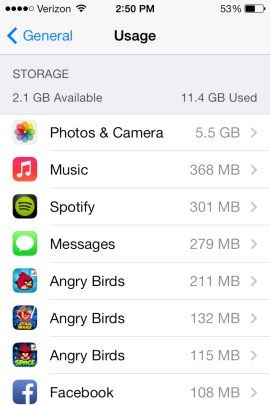
Hãy xóa hết những ứng dụng không mong muốn hoặc không sử dụng. Nếu bộ nhớ của thiết bị đã gần đầy, việc giảm lượng dữ liệu lưu trữ có thể giúp cải thiện tốc độ. Để kiểm tra xem còn bao nhiêu bộ nhớ, vào Settings > General > Usage. Ở phần trên của trang, dưới tiêu đề Storage, bạn sẽ thấy còn bao nhiêu bộ nhớ trống và đã sử dụng, bên dưới là danh sách các ứng dụng và lượng bộ nhớ mà chúng chiếm. Để xóa một ứng dụng, tìm nó, nhấn và giữ cho đến khi nó bắt đầu đung đưa, rồi nhấn X ở góc trên bên trái.
Tắt các tiến trình chạy nền
iOS 7 chạy nhiều tiến trình nền hơn để giúp bạn sử dụng dễ dàng hơn. Để bắt đầu, các ứng dụng hiện tự cập nhật dưới nền, giúp bạn khỏi phải thấy quá nhiều thông báo trên biểu tượng App Store và trước khi cập nhật một lượng lớn các ứng dụng. Tuy nhiên, việc cập nhật ứng dụng dưới nền vẫn là một tiến trình chiếm CPU của thiết bị iOS (chưa kể đến pin). Bạn cũng có thể tắt tính năng này đi và cập nhật các ứng dụng qua App Store như trước. Để làm thế, vào Settings > App Store và kéo xuống phần Automatic Downloads để tắt công tắc của Apps and Updates. Và nếu bạn muốn tắt hết tất cả các tiến trình chạy nền, tắt Automatic Downloads của Music và Books, điều này có nghĩa là bạn sẽ phải đồng bộ giữa các thiết bị bằng tay.
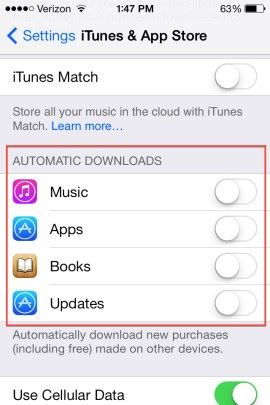
Các ứng dụng cũng làm mới nội dung của chúng trên iOS 7 dưới nền. Ví dụ, tin mới trên Facebook của bạn sẽ cập nhật mà không cần bạn phải làm thế khi mở ứng dụng ra. Hữu ích, chắc chắn rồi, nhưng nó chiếm CPU. Để tắt nó đi, vào Settings >General > Background App Refresh và tắt công tắc đi.
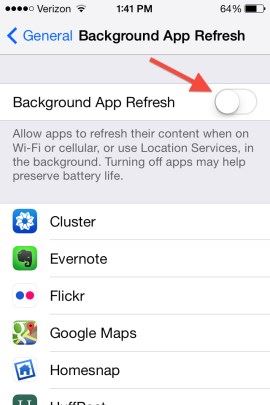
Tắt các hiệu ứng thị sai, trong suốt và mờ
iOS 7 đem đến một hiệu ứng mới, nhưng đã nhanh chóng mất đi sự nổi bật khi nó gây ra cảm giác chóng mặt và lag. Nếu điều này giống như những gì bạn gặp phải với thị sai và các hiệu ứng khác của iOS 7, bạn có thể tắt chúng đi. Vào Settings >General > Accessibility và nhấn vào Reduce Motion. Ở màn hình tiếp theo, bật công tắc lên, điều này sẽ "giảm chuyển động của giao diện người dùng", bao gồm hiệu ứng thị sai của các biểu tượng và thông báo.
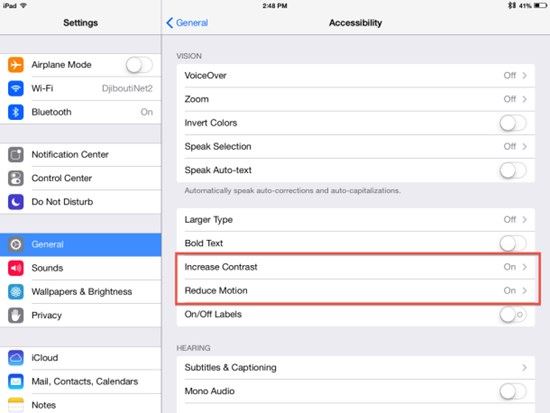
Trước khi bạn thoát khỏi vùng thiết lập Accessibility, còn một thiết lập nữa để nghiên cứu. Ngay phía trên Reduce Motion là một mục có tên Increase Contrast. Nhấn vào nó và bật công tắc lên để "cải thiện độ tương phản trên một số nền để dễ đọc hơn". Hiện tại, bạn đang không kích hoạt thiết lập này để giúp dễ đọc hơn. Việc nó làm là tắt các hiệu ứng trong suốt và mờ mà một số cửa sổ trên iOS 7 có, chẳng hạn như Control Center. KHi vô hiệu hóa nó, theo lý thuyết là bộ xử lý đang vất vả của thiết bị iOS sẽ có thêm nguồn lực để hoạt động tốt hơn.
Nguồn: Van





